Se il tuo display sembra un po 'spento, non necessariamente troppo luminoso o troppo scuro, ma forse con alcuni colori non così accurati come dovrebbero essere, puoi regolarlo tu stesso con il giusto visualizzare il software di calibrazione del colore.
Puoi anche calibrare il display con un colorimetro.
Questo dispositivo è anche chiamato calibratore di colore e devi attaccarlo davanti allo schermo per calibrare i colori.
Ma se non possiedi una macchina del genere, puoi utilizzare in modo efficiente uno strumento di calibrazione del colore e abbiamo scelto cinque dei migliori strumenti per calibrare i colori del tuo display.
I 5 migliori strumenti di calibrazione del colore del display da utilizzare oggi
1Calibrare

Calibrare non farà nulla per le altre impostazioni dello schermo, ma sarà in grado di calibrare i colori del monitor del sistema.
Questo è un software gratuito che regola i colori del tuo monitor in tre semplici passaggi. È in grado di fornire al sistema un profilo colore affidabile e mantiene anche la fedeltà dei colori in tutto il sistema.
Dai un'occhiata alle migliori funzionalità incluse in questo programma:
- Funziona rapidamente, in modo affidabile ed efficiente anche se non sai nulla sulla calibrazione dello schermo.
- Funzionerà molto bene anche per i monitor CRT, i monitor LCD e i proiettori.
- Questo strumento è in grado di leggere i dati del colore dal monitor.
- Calibrize produce un profilo del monitor ICC.
- Installa il profilo nella cartella di sistema appropriata.
- Questo strumento è in grado di caricare una serie di valori regolati nella tabella di ricerca della tua scheda video.
- Calibrize fornisce anche informazioni di base sull'intero processo.
- Può collaborare perfettamente con altri software grafici.
→ Scarica Calibrize
Cerchi il miglior monitor a basso costo? Ecco le migliori opzioni per Samsung.
2QuickGamma
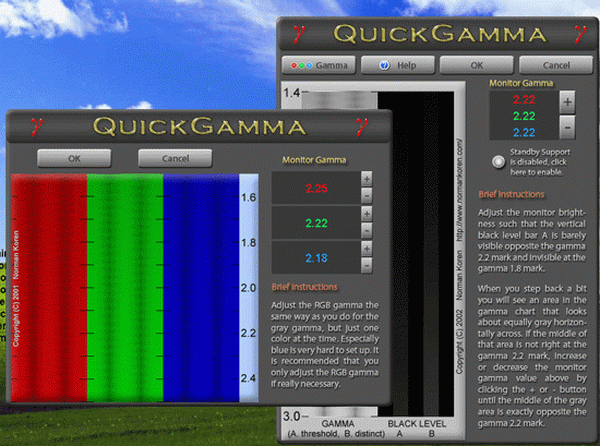
QuickGamma è un piccolo programma di utilità in grado di calibrare un monitor senza dover acquistare tutti i tipi di costosi strumenti hardware.
Puoi controllare le migliori funzionalità incluse in questo strumento di seguito:
- QuickGamma è gratuito per uso personale ed è compatibile con Windows 7 e oltre.
- Quando scarichi il programma, otterrai QuickGamma.exe, il file della guida chiamato QuickGamma.chm e il file della guida stampabile chiamato anche QuickGamma .pdf.
- Questi sono gratuiti per uso privato.
Windows 7 include una procedura guidata di calibrazione visiva che può essere utilizzata per la calibrazione del display, ma le immagini utilizzate per la calibrazione ottica non sono ideali per il lavoro.
È qui che entra in gioco QuickGamma.
Questo strumento viene fornito con le eccellenti immagini gamma di Norman Koren e ora crea un profilo del monitor con un tag vcgt che include i dati LUT.
Il profilo viene installato automaticamente e la funzionalità di calibrazione dello schermo di Windows 7 viene abilitata automaticamente.
→ Scarica QuickGamma
3W4ZT
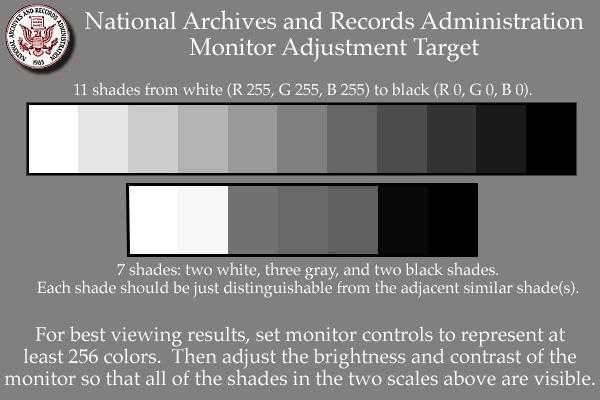
Con l'aiuto di W4ZT, potrai controllare la risposta del tuo monitor e modificare le regolazioni per ottenere una calibrazione perfetta. Devi rendere lo schermo abbastanza ampio da vedere entrambe le frecce sulla riga che compare nella prima pagina di questo programma.
Dai un'occhiata alle caratteristiche più importanti incluse in questo strumento di calibrazione del colore:
- Avrai alcune opzioni per calibrare i colori dal tuo monitor.
- Il numero minimo di colori accettati dovrebbe essere 256.
- Sarai anche in grado di regolare la gamma, la luminosità e il contrasto del tuo monitor.
- Il target di regolazione del monitor può essere utilizzato per giudicare se il monitor è regolato per la migliore visualizzazione o meno.
Il target di regolazione del monitor è stato progettato per consentire agli utenti di computer di regolare il contrasto e la luminosità del monitor del computer in modo che le immagini grafiche, come fotografie e scansioni, mappe, documenti di testo appaiano al meglio.
→ Scarica W4ZT
Migliora la qualità video con il miglior software di calibrazione video!
4CalMAN ColorMatch
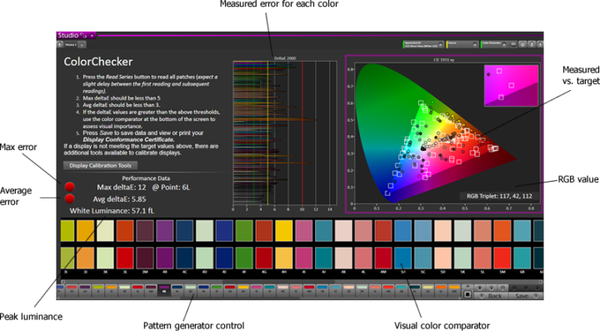
CalMAN ColorMatch è uno strumento gratuito di calibrazione del colore che è in grado di fornire un test di superamento o fallimento rapido e semplice per qualsiasi monitor o display dotato di una gamma di spazi colore e standard gamma comunemente usati.
Questo software di calibrazione del colore richiederà un colorimetro per eseguire correttamente tutti i suoi test.
Scopri le migliori caratteristiche di questo software:
- Potrai beneficiare di un errore medio e massimo di scala di grigi / bilanciamento del bianco.
- CalMAN ColorMatch è in grado di tracciare tutti i dati su una singola pagina completa e ci vorranno solo da tre a cinque minuti.
- Durante il processo, più di 100 modifiche al motivo vengono apportate automaticamente dal programma e centinaia di valori cromatici critici vengono campionati con la semplice pressione di un pulsante.
CalMAN ColorMatch è il programma gratuito di SpectraCal per testare l'accuratezza del monitor e fornirà un semplice test di cinque minuti positivo o negativo delle prestazioni cromatiche di un monitor di riferimento, informando gli utenti quando e se i loro monitor devono essere calibrati.
→ Scarica CalMAN ColorMatch
Dai un'occhiata a questa guida per sapere cosa fare se il tuo laptop non calibra lo schermo.
5Monitor LCD Lagom
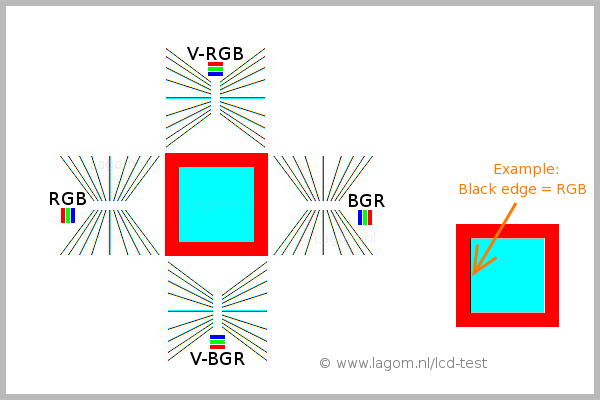
Il Monitor LCD Lagom lo strumento di test fornisce immagini di prova online che è possibile utilizzare per regolare facilmente le impostazioni del monitor al fine di ottenere la migliore qualità dell'immagine.
Ci sono anche alcune immagini di prova aggiuntive che ti aiuteranno a giudicare la qualità dell'immagine di un monitor.
Dai un'occhiata alle caratteristiche più impressionanti che sono contenute in questo strumento per la calibrazione del monitor:
- Puoi dare un'occhiata alle immagini che vengono presentate nella pagina web e puoi anche metterle su una chiavetta USB per provarle sul tuo computer.
- Le pagine di test sono più rivelatrici per quanto riguarda le carenze del monitor rispetto alle normali fotografie.
- Con le prime immagini, sarai in grado di calibrare il tuo monitor regolando le impostazioni di contrasto, luminosità, nitidezza e gamma per il tuo monitor.
Se si dispone di un qualsiasi tipo di sistema di gestione del colore attivo nel sistema operativo o nel driver della scheda video, si consiglia di disabilitarlo prima di utilizzare questo strumento.
Dovrai prima apportare modifiche alle impostazioni del monitor per far sì che il tuo display si comporti il più vicino alla tua immagine ideale che hai in mente.
Solo allora, si consiglia di utilizzare lo strumento di gestione del colore per compensare eventuali piccoli problemi.
→ Scarica il monitor LCD Lagom
Conclusione
Questi sono cinque dei migliori strumenti per la calibrazione del colore del tuo monitor che puoi trovare online in questi giorni. La calibrazione del monitor è un passaggio che di solito le persone dimenticano di fare o addirittura lo ignorano.
La calibrazione del monitor assicurerà che i tuoi colori siano visualizzati correttamente e accuratamente e che siano anche impostati in modo coerente su ogni display e anche quando li stai stampando.
Gli strumenti di calibrazione del colore per il tuo monitor sono molto importanti perché porteranno il tuo display il più vicino possibile alla realtà.
Dai un'occhiata a tutti questi cinque strumenti e vai ai loro siti Web ufficiali dove puoi vedere e analizzare tutti i loro set di funzionalità e, successivamente, assicurati di scegliere quello che è il migliore per le tue esigenze di calibrazione del colore.
Domande frequenti: ulteriori informazioni sulla calibrazione del colore del display
- Come calibro 2 monitor in modo che abbiano lo stesso aspetto?
Se il tuo spazio di lavoro ha più monitor collegati allo stesso PC ma con impostazioni di calibrazione del colore distinte, abbiamo soluzioni semplici per riparare due monitor con luminosità diversa.
- Come si calibra il touch screen?
Se non riesci a calibrare il touchscreen di Windows 10, puoi risolvere questo problema se pulisci il display, aggiorni i driver di sistema o utilizzi invece quelli predefiniti e provando altre semplici soluzioni.
- Come si regolano le impostazioni del monitor?
È possibile regolare la luminosità, il colore dello schermo, il contrasto e la gamma sul PC utilizzando le funzionalità integrate di Windows, quindi non è necessario installare prodotti software di terze parti.
Nota dell'editore: Questo post è stato originariamente pubblicato nel dicembre 2017 e da allora è stato rinnovato e aggiornato nell'aprile 2020 per freschezza, accuratezza e completezza.
- display di Windows
 Friendoffriends
Friendoffriends



